Cara Mengatasi Kesalahan DNS_PROBE_FINISHED_NXDOMAIN di WordPress
Diterbitkan: 2022-04-18Kesalahan WordPress seringkali mudah dicerna, didiagnosis, dan diselesaikan. Padahal, selalu ada outlier yang bisa membuat Anda bingung. Kesalahan DNS_PROBE_FINISHED_NXDOMAIN terlihat seperti kesalahan WordPress pada pandangan pertama, tetapi terkait dengan browser. Dengan demikian, Anda memiliki proses berbeda untuk diikuti agar situs Anda kembali online.
Anda tidak perlu membuka file inti WordPress untuk mengatasi kesalahan ini. Sebagai gantinya, Anda harus melihat-lihat pengaturan Domain Name Server (DNS) Anda untuk memperbaiki masalah. Selain itu, Anda mungkin tidak akan pernah melihat kesalahan ini jika menggunakan browser non-Chrome.
Selama beberapa bagian berikutnya, kita akan melihat kesalahan DNS_PROBE_FINISHED_NXDOMAIN , dan menunjukkan langkah-langkah untuk memperbaikinya. Sebelum ini, mari kita bahas mengapa kesalahan itu muncul.
Apa Kesalahan DNS_PROBE_FINISHED_NXDOMAIN?
Meskipun banyak kesalahan yang agak dapat dibaca manusia, kesalahan DNS_PROBE_FINISHED_NXDOMAIN hanya memberikan petunjuk kecil tentang penyebabnya. Padahal, jika Anda tahu apa yang harus dicari, penyebab kesalahannya sejelas hari.
Untuk yang tidak sadar, DNS 'mengarahkan lalu lintas' di web, sebanyak yang dibutuhkan nama domain yang Anda masukkan, mencari alamat Internet Protocol (IP) untuk server, dan membuat sambungan. Ini adalah 'resolusi'. Jika Anda melihat kesalahan DNS_PROBE_FINISHED_NXDOMAIN , ini berarti DNS tidak dapat menyelesaikan nama domain.
Dalam pengertian teknis, kesalahan memang menawarkan kejelasan: 'penyelidikan' DNS (yaitu pencarian) telah selesai, dan menemukan domain yang tidak ada ("NXDOMAIN").
Dalam istilah awam, ini adalah versi kesalahan 404 khusus Chrome yang terkait dengan server. Meski begitu, browser lain memiliki versi kesalahannya sendiri. Misalnya Safari, Firefox, Brave, dan lainnya menunjukkan sesuatu yang berbeda. Intinya secara umum adalah Anda tidak dapat mengakses situs web – browser tidak akan dapat 'menjangkau' itu.
Kabar baiknya adalah bahwa Anda dapat mengatasi kesalahan dengan beberapa metode berbeda.
Cara Mengatasi Kesalahan DNS_PROBE_FINISHED_NXDOMAIN di WordPress (6 Metode)
Ada enam cara berbeda untuk mengatasi kesalahan DNS_PROBE_FINISHED_NXDOMAIN . Dalam beberapa kasus, Anda harus menggabungkannya untuk melihat hasilnya.
Mari kita lihat sekilas mereka:
- Nonaktifkan antivirus dan Virtual Private Network (VPN) Anda untuk sementara.
- Setel ulang fitur 'Bendera' eksperimental Chrome.
- Periksa file host lokal Anda untuk kesalahan DNS.
- Mulai ulang server DNS.
- Ubah server DNS.
- Lepaskan dan perbarui alamat IP Anda.
Kita akan mulai dengan opsi dalam browser, dan meningkatkan resolusi yang lebih sulit dan kompleks ke kesalahan DNS_PROBE_FINISHED_NXDOMAIN .
Perhatikan bahwa meskipun kami tidak akan menyebutkan perbaikan dasar seperti memulai ulang komputer Anda, satu perbaikan serupa perlu disebutkan.
1. Nonaktifkan Antivirus dan Jaringan Pribadi Virtual (VPN) Anda
Salah satu perbaikan umum untuk kesalahan komputer lokal adalah menonaktifkan dan mengaktifkan kembali aplikasi dan elemen lain untuk memulai dari awal. Ini juga berlaku untuk antivirus dan VPN Anda (jika Anda menjalankan salah satunya).
Ini karena jenis aplikasi, proxy, dan penyiapan ini berdampak langsung pada setelan jaringan Anda. Tentu saja, ini juga berlaku untuk pengaturan DNS Anda.
Tentu saja, ini akan menjadi proses unik bagi Anda berdasarkan mesin, Sistem Operasi (OS), dan instalasi Anda sendiri. Misalnya, jika Anda tidak menjalankan antivirus (seperti yang terjadi pada banyak pengguna macOS), tidak akan ada yang dinonaktifkan.
Meskipun demikian, kami merekomendasikan juga untuk melihat ekstensi browser Anda – add-on yang Anda pasang untuk membantu Anda menjelajah dengan cara yang lebih efisien.
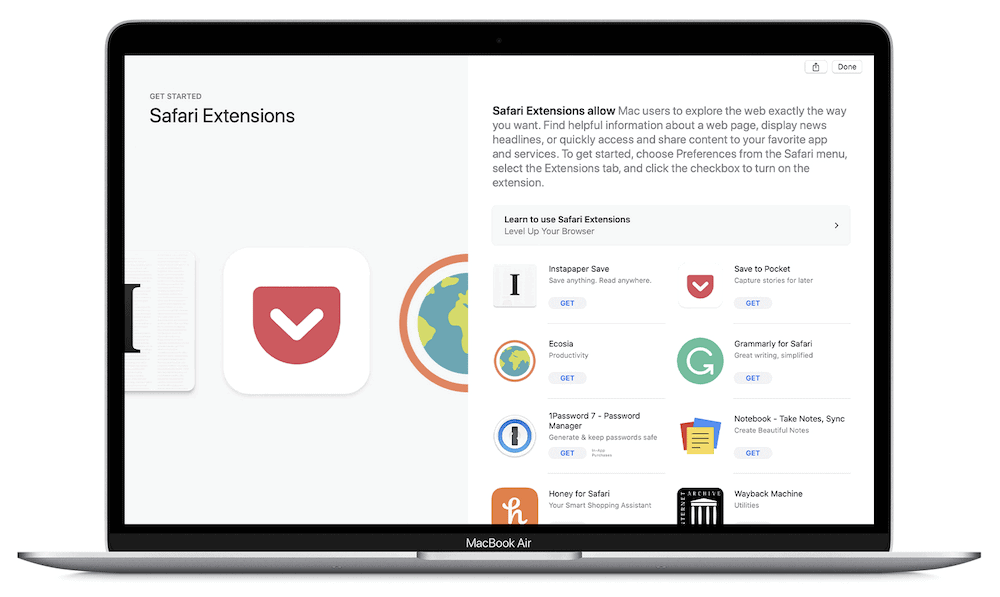
Meskipun sebagian besar tidak akan berdampak, ekstensi yang berfokus pada keamanan seperti pemblokir iklan dan pelacak mungkin. Karena itu, ambillah pendekatan yang terfokus. Nyalakan ulang mesin Anda terlebih dahulu, uji, nonaktifkan antivirus Anda, uji lagi, dan lanjutkan hingga Anda menandai daftar.
2. Setel Ulang Bendera Chrome
Browser Chrome memiliki banyak fitur tambahan (disebut 'Bendera') yang dapat Anda aktifkan untuk membuat pengalaman menjelajah Anda lebih baik. Ini semua masih eksperimental, jadi dalam beberapa kasus, fitur dapat berinteraksi dengan aspek lain dari koneksi Anda dengan cara yang tidak dapat Anda prediksi. Dalam situasi lain, akan ada perubahan yang tidak disengaja dan masalah lainnya.
Terlepas dari itu, ada perbaikan sederhana di sini. Untuk memulai, buka jendela Chrome baru, dan navigasikan ke chrome://flags . Ini akan memunculkan layar yang menunjukkan peringatan dan daftar fitur:
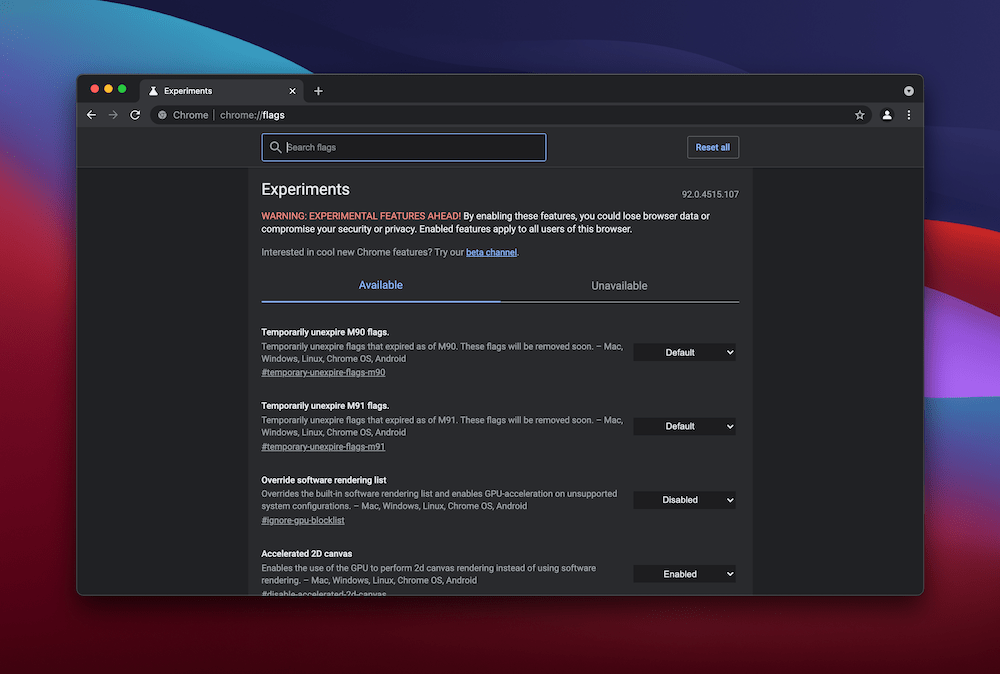
Jika Anda menggulir ke bawah, ada ratusan Bendera yang dapat Anda aktifkan untuk menyesuaikan pengalaman menjelajah Anda. Padahal, Anda ingin memilih tombol Atur Ulang Semua di sudut kanan atas:
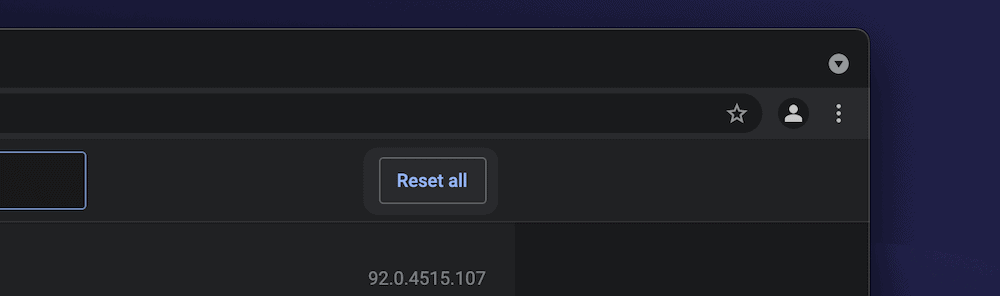
Setelah Anda melakukan ini, restart browser Anda dan periksa kesalahannya.
3. Periksa File host Anda
Dalam kebanyakan kasus, setiap komputer akan memiliki file host . Ini akan mencakup sejumlah entri DNS dan alamat IP yang sesuai. Meskipun Anda tidak akan mengedit ini (atau bahkan membukanya) dalam banyak kasus, ada beberapa situasi di mana ia dapat mengubah atau menerima pengeditan yang dapat menyebabkan kesalahan DNS_PROBE_FINISHED_NXDOMAIN .
Menemukan file host Anda membutuhkan pendekatan yang berbeda tergantung pada OS Anda. Untuk pengguna Windows, Anda harus mengaksesnya sebagai administrator. Pendekatan yang kami sarankan adalah membuka editor teks favorit Anda dan Jalankan sebagai Administrator :
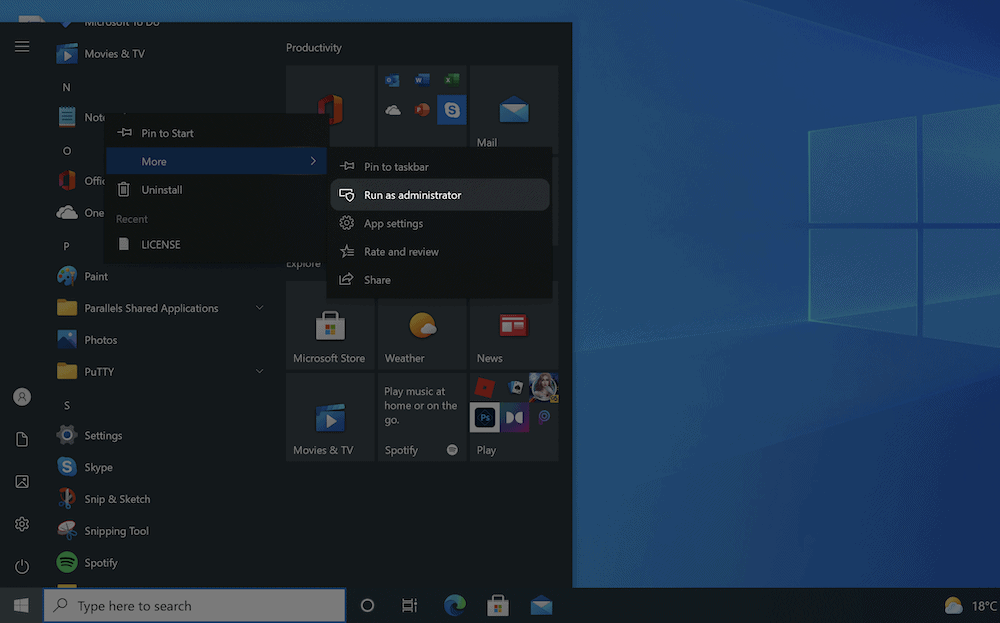
Jika diminta, Anda sebaiknya menerima bahwa editor dapat membuat perubahan pada sistem Anda. Dari sini, navigasikan ke C:\Windows\System32\drivers\etc\ .

Jika ada file host di sini, Anda dapat membukanya dan melihat isinya.
Untuk pengguna macOS, prosesnya sangat sederhana. Pertama, buka instance Terminal dari Spotlight , lalu jalankan perintah berikut:
sudo nano /private/etc/hosts
Ini akan membuka file host Anda di editor Nano:
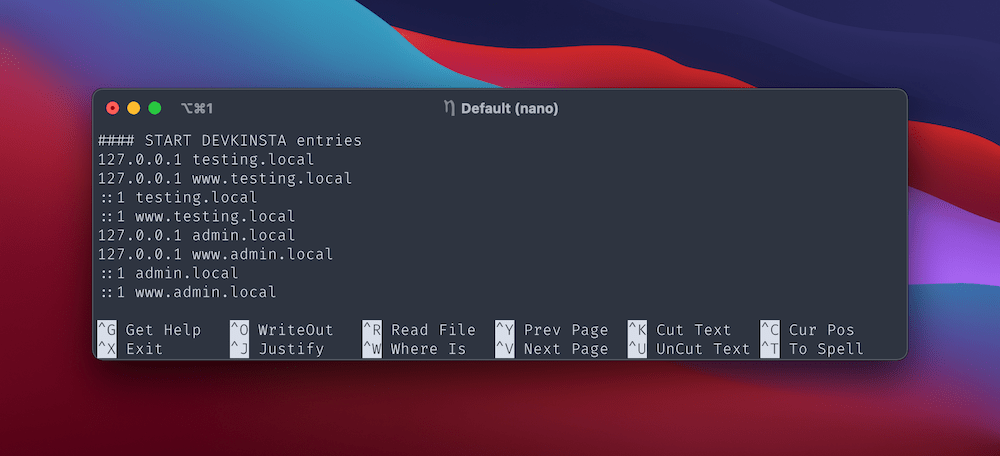
Tugas Anda di sini (terlepas dari OSnya) adalah memeriksa apakah situs Anda tidak ada di dalam file. Jika ya, hapus, simpan perubahan Anda, dan periksa lagi kesalahan DNS_PROBE_FINISHED_NXDOMAIN .

Bisa jadi Anda hanya mendapatkan error pada satu domain saja. Jika demikian, Anda harus memeriksa ulang apakah server nama dan DNS untuk domain tersebut sudah benar.
4. Mulai ulang Layanan Klien DNS
Cara selanjutnya ini untuk pengguna Windows. OS memiliki layanan Klien DNS yang men-cache nama DNS. Saat layanan berjalan, semuanya akan berfungsi seperti yang Anda harapkan. Padahal, jika Anda menghentikan layanan, ada kemungkinan DNS tidak akan menyelesaikan nama domain.
Untuk memperbaikinya, Anda harus memulai ulang layanan agar dapat aktif dan berjalan kembali. Untuk melakukannya, buka aplikasi Run dari bilah pencarian Windows, lalu jalankan file services.msc :

Di dalam jendela Layanan , gulir ke bawah untuk mencari Klien DNS :

Dari sini, klik Mulai ulang dari menu konteks klik kanan. Dalam beberapa kasus, opsi ini tidak akan tersedia untuk Anda. Alternatifnya adalah dengan menggunakan Command Prompt. Sekali lagi, Anda dapat membuka ini dari bilah pencarian Windows.
Dari sini, jalankan net stop dnscache , biarkan prosesnya selesai, lalu jalankan net start dnscache . Bisa jadi Anda tidak dapat menjalankan perintah ini karena kesalahan tujuan umum. Jika ini masalahnya, Anda dapat melewatkan metode ini untuk yang lain.
5. Ubah Server DNS
Sebaiknya coba mengubah server DNS Anda untuk sementara, untuk melihat apakah ada masalah dengan server Anda saat ini. Dalam kebanyakan kasus, Anda tidak perlu mengubah server DNS. Padahal, ada server DNS publik yang dapat Anda gunakan untuk melakukan tes cepat untuk situs Anda.
Misalnya, Cloudflare menawarkan 1.1.1.1, dan ada juga yang lain. Tergantung pada OS Anda, Anda akan memiliki proses yang berbeda untuk diikuti untuk mengubah server DNS Anda.
Untuk pengguna Windows, buka aplikasi Panel Kontrol dari bilah pencarian Windows, lalu halaman Jaringan dan Internet :
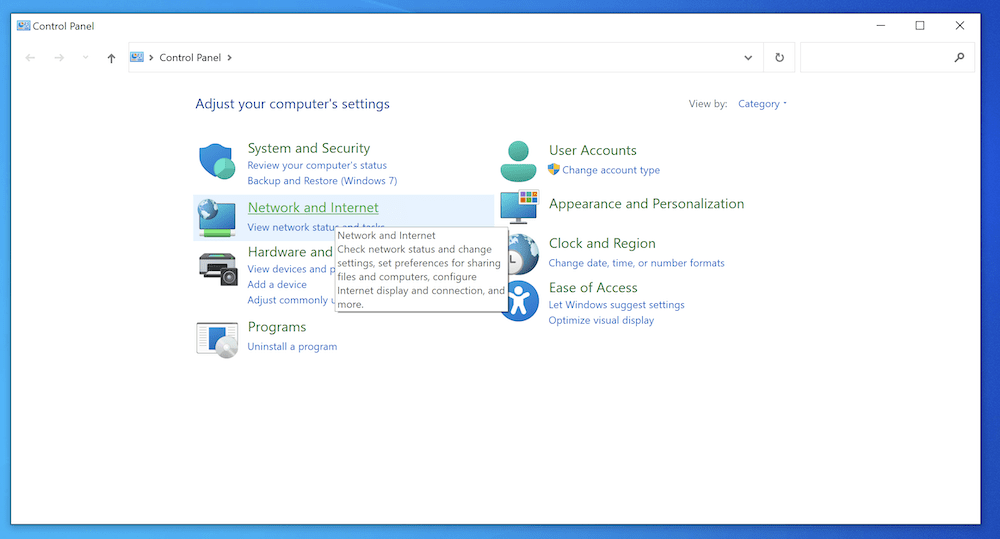
Dari sini, klik tautan Jaringan dan Pusat Berbagi , lalu Ubah pengaturan adaptor dari sisi kiri:
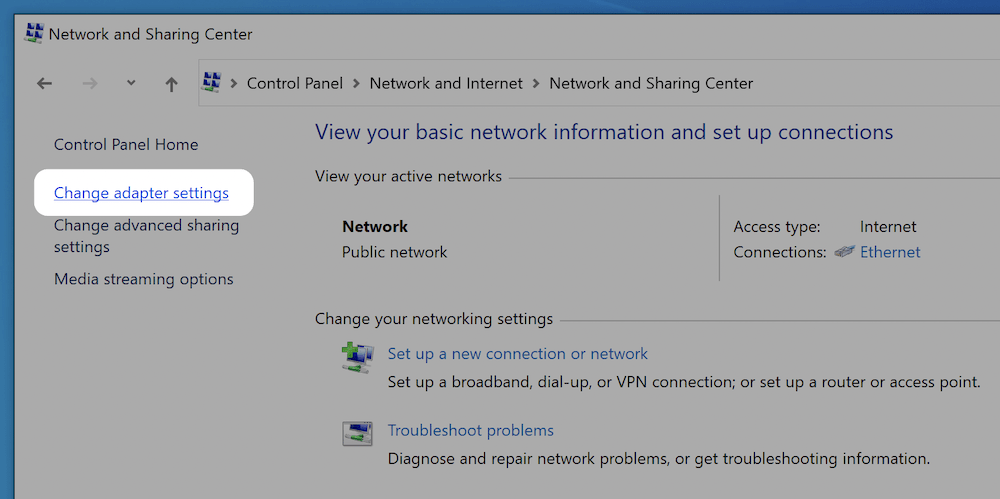
Ini akan menampilkan daftar koneksi Anda saat ini. Di sini, klik kanan pada yang Anda pilih, dan pilih Properties :
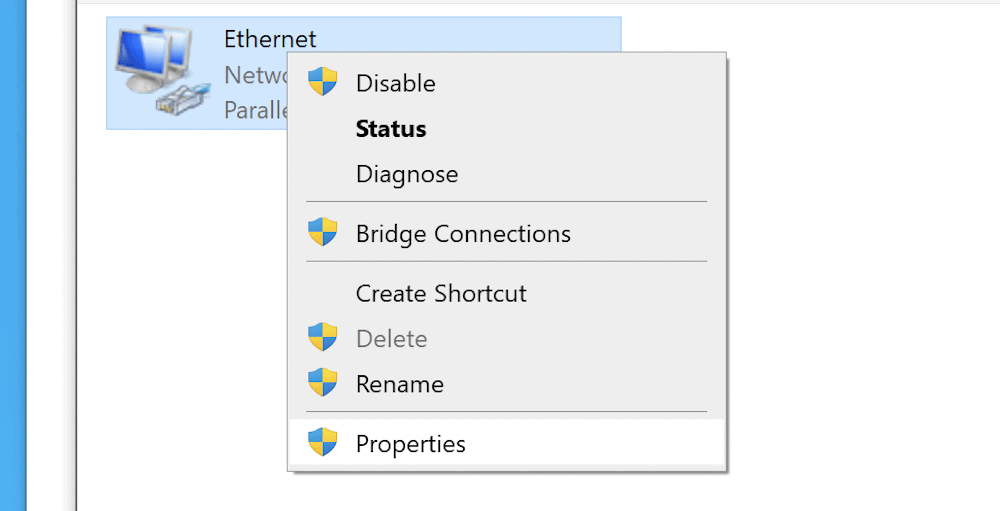
Dari daftar yang dihasilkan, Anda dapat memilih Internet Protocol Version 4 , lalu pilih Properties :
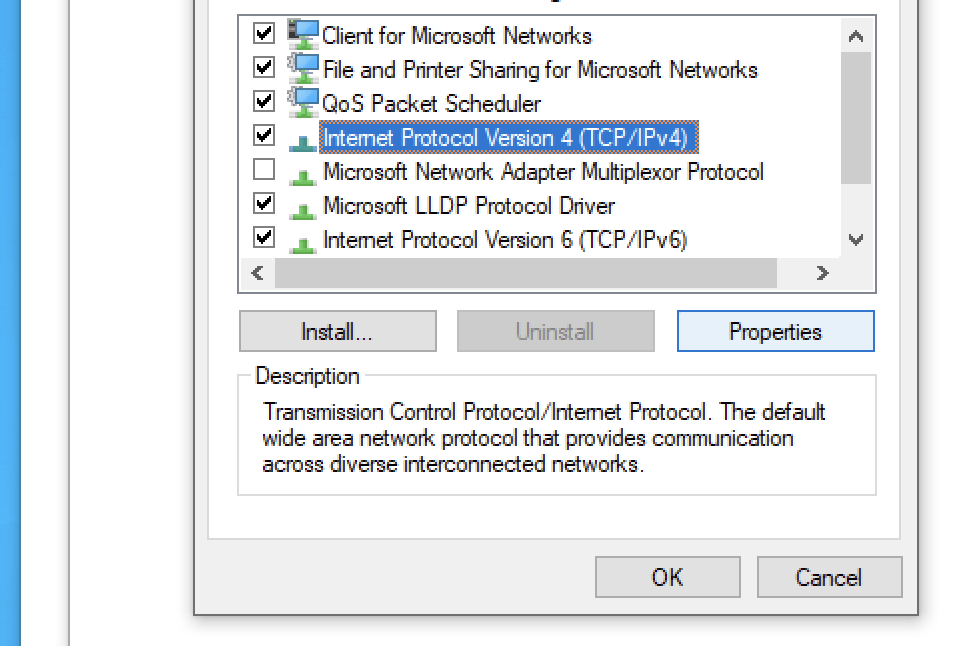
Di layar ini, pertama-tama catat pengaturannya jika Anda perlu mengembalikannya. Selanjutnya, klik tombol radio untuk Gunakan alamat server DNS berikut dan ketik 1.1.1.1 (atau server DNS publik pilihan Anda) untuk server DNS Preferred , dan 1.0.0.1 (sekali lagi, atau setara untuk server DNS Anda) untuk Alternate server DNS .
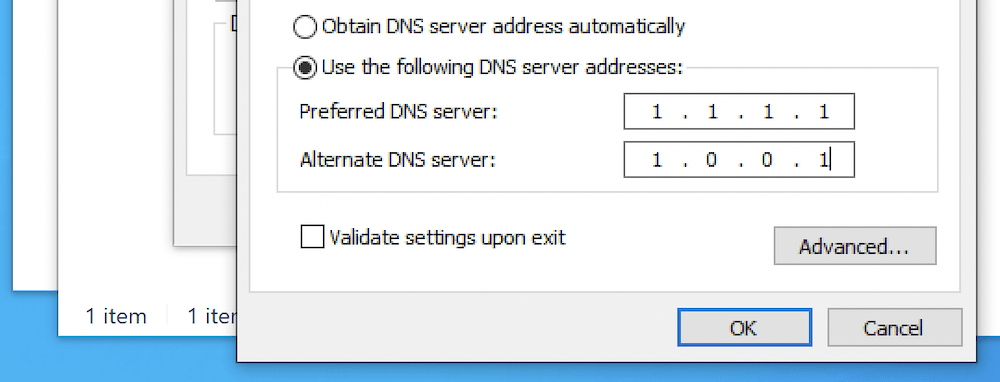
Langkah terakhir adalah klik OK , lalu tutup semuanya dan mulai ulang browser Anda.
Untuk macOS, buka System Preferences > Network :
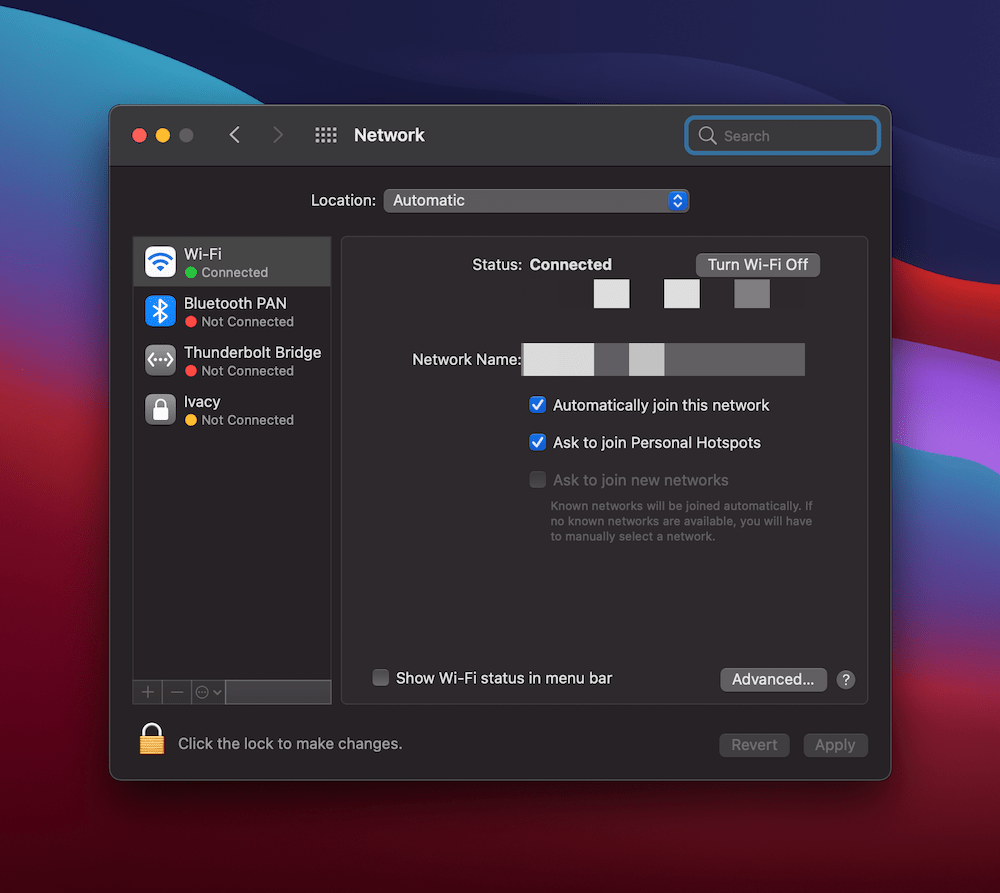
Di sini, klik tombol Lanjutan , lalu tab DNS :
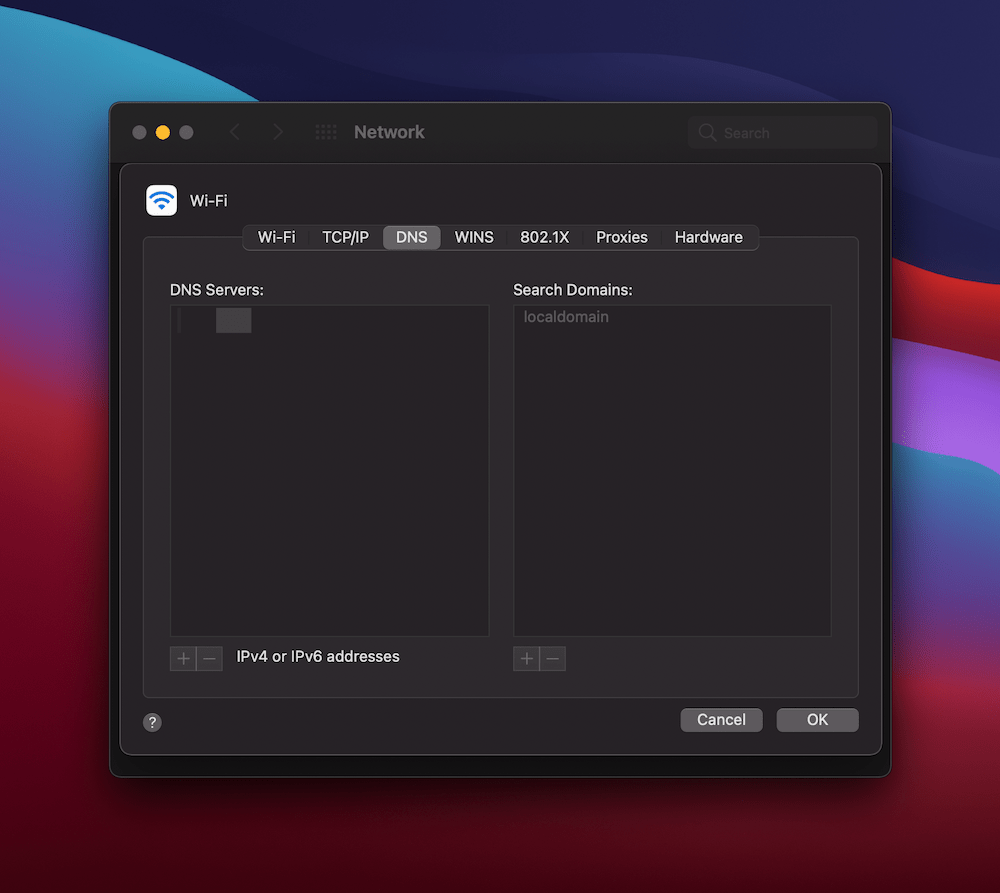
Anda mungkin perlu mengklik kunci pada halaman Jaringan utama untuk membuat perubahan, tetapi jika Anda mengklik ikon Plus di halaman DNS , Anda dapat menambahkan alamat DNS IPv4 atau IPv6:

Selanjutnya, simpan perubahan Anda dan periksa kesalahan DNS_PROBE_FINISHED_NXDOMAIN .
6. Lepaskan dan Perbarui Alamat IP Anda
Metode terakhir kami untuk memperbaiki kesalahan DNS_PROBE_FINISHED_NXDOMAIN adalah dengan melepaskan alamat IP Anda dan memperbaruinya. Ini akan menjadi tugas yang mudah jika Anda telah melihat beberapa metode lain dalam artikel ini.
Untuk Windows, Anda dapat membuka command prompt dan menjalankan perintah berikut secara berurutan:
-
ipconfig /release -
ipconfig /flushdns -
ipconfig /renew
Ini akan memberi Anda pembaruan di sepanjang jalan, tetapi akan merilis dan memperbarui alamat IP Anda. Pada titik ini, periksa lagi kesalahannya dan lakukan langkah-langkah lain yang belum Anda lihat.
Untuk pengguna Mac, Anda akan ingin kembali ke System Preferences > layar Jaringan , dan lagi ke halaman Advanced . Kali ini, buka tab TCP/IP :
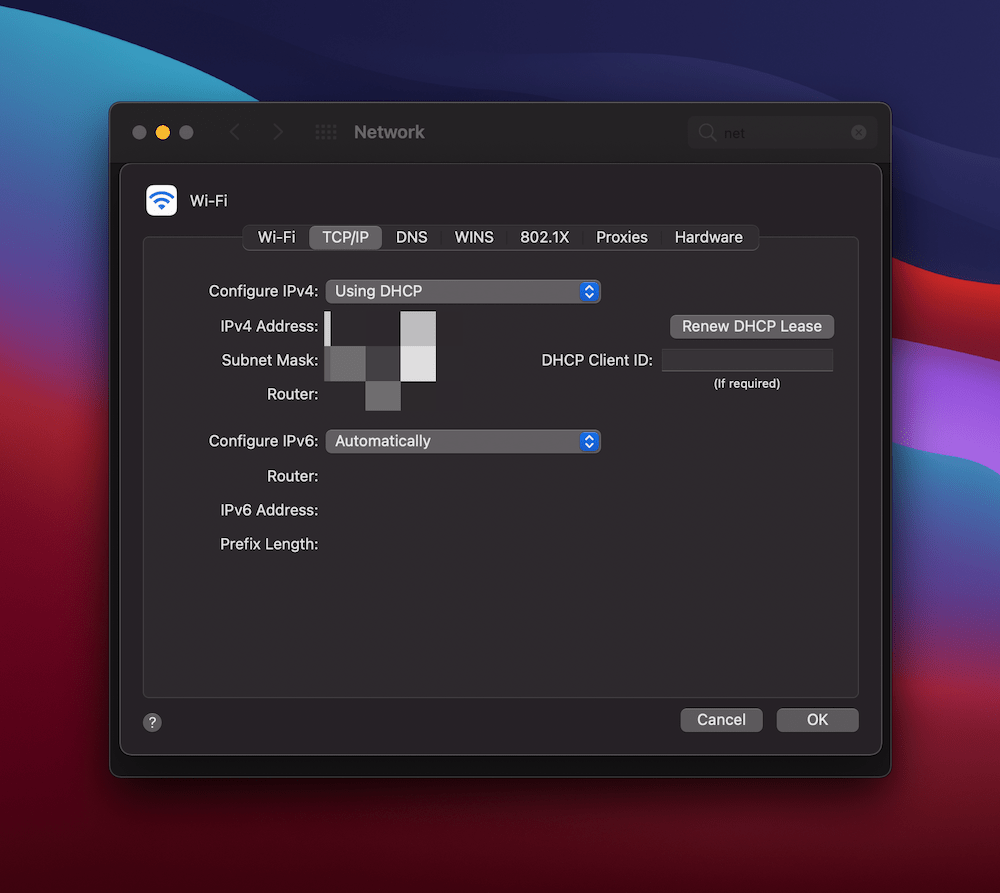
Pada layar ini, klik tombol Renew DHCP Lease . Anda mungkin atau mungkin tidak melihat pesan sukses di sini. Perhatikan bahwa Anda juga dapat menghapus cache DNS lokal melalui Terminal dengan perintah berikut:
dscacheutil -flushcache
Sekali lagi, tidak akan ada pesan sukses, tetapi Anda masih dapat memeriksa untuk melihat apakah kesalahan muncul.
Singkatnya
Mengingat jumlah bagian yang bergerak yang terlibat dalam web, tidak dapat dihindari bahwa akan ada masalah dan kesalahan pada tahap tertentu. DNS_PROBE_FINISHED_NXDOMAIN terlihat mustahil untuk dipecahkan pada pandangan pertama, meskipun begitu Anda tahu apa artinya, perbaikan dapat dicapai.
Prosesnya melibatkan bekerja dengan pengaturan browser Anda, kemudian dengan file host komputer Anda. Dari sana, Anda akan ingin menyelidiki pengaturan DNS, dan bahkan memperbarui alamat IP Anda jika tidak ada lagi yang macet. Tentu saja, Anda selalu dapat memanggil host Anda juga jika Anda tidak memiliki cara lain untuk memahami dari mana kesalahan DNS_PROBE_FINISHED_NXDOMAIN berasal.
Pernahkah Anda mengalami kesalahan DNS_PROBE_FINISHED_NXDOMAIN , dan apakah ada perbaikan yang belum kami sebutkan dalam posting ini? Beri tahu kami di bagian komentar di bawah!
